- Հեղինակ Abigail Brown [email protected].
- Public 2024-01-07 19:04.
- Վերջին փոփոխված 2025-01-24 12:12.
Տառատեսակները կարող են զիջել միայն էջանիշներին, երբ խոսքը վերաբերում է այն բաներին, որոնք հակված են համակարգչում կուտակվել մինչև վերահսկողությունից դուրս մնալու աստիճան: Տառատեսակների հետ կապված խնդրի մի մասն այն է, որ համացանցում կան այնքան շատ անվճարներ, որ դժվար է դիմակայել դրանք կուտակելու ցանկությանը:
Նույնիսկ եթե ձեր համակարգչում ունեք հարյուրավոր տառատեսակներ, հնարավոր է, որ կոնկրետ նախագծի համար ճիշտը չունենաք: Ահա մի քանի եղանակներ, որոնցով կարող եք օգտագործել Font Book-ը՝ Mac-ի տառատեսակների կառավարիչը, ձեր տառատեսակների հավաքածուն կազմակերպելու համար:
Այս հրահանգները վերաբերում են OS X 10.5 կամ ավելի նոր տարբերակ ունեցող սարքերին:
Ինչպես ստեղծել տառատեսակների գրադարաններ
Font Book-ը գալիս է չորս լռելյայն տառատեսակների գրադարաններով՝ Բոլոր տառատեսակները, անգլերենը (կամ ձեր նախընտրած լեզուն), Օգտատերը և Համակարգիչը: Առաջին երկու գրադարանները բավականին հասկանալի են և տեսանելի են լռելյայնորեն Font Book հավելվածում: Օգտատիրոջ գրադարանը պարունակում է բոլոր տառատեսակները, որոնք տեղադրված են yourusername/Library/Fonts թղթապանակում և հասանելի են միայն քեզ: Համակարգչային գրադարանը պարունակում է Library/Fonts թղթապանակում տեղադրված բոլոր տառատեսակները, և այն հասանելի է բոլոր նրանց, ովքեր օգտագործում են ձեր համակարգիչը: Այս վերջին երկու տառատեսակների գրադարանները կարող են չլինել Font Book-ում, մինչև չստեղծեք լրացուցիչ գրադարաններ Font Book-ում:
Դուք կարող եք ստեղծել լրացուցիչ գրադարաններ՝ կազմակերպելու մեծ թվով տառատեսակներ կամ բազմաթիվ հավաքածուներ, այնուհետև ավելի փոքր խմբեր բաժանել որպես հավաքածուներ:
-
Բացեք Font Book Applications թղթապանակից:

Image -
Սեղմեք Ֆայլ ընտրացանկը և ընտրեք Նոր գրադարան:
Ստեղնաշարի դյուրանցումը նոր գրադարան ստեղծելու համար է Option+ Հրաման+ N:

Image -
Մուտքագրեք ձեր նոր գրադարանի անունը և սեղմեք Վերադարձ։

Image -
Նոր հավաքածուում աջ սեղմեք և ընտրեք Ավելացնել տառատեսակներ.

Image -
Նավարկեք Macintosh HD > Գրադարան > Fonts և ընտրեք այն տարրերը, որոնք ցանկանում եք ավելացնել ձեր նոր գրադարանին։
Մի քանի հարակից տառատեսակներ ընտրելու համար պահեք Shift և սեղմեք տիրույթի սկիզբն ու վերջը: Իրար կողքի չգտնվող տարրերն ընդգծելու համար պահեք Command և սեղմեք յուրաքանչյուր տառատեսակ, որը ցանկանում եք ավելացնել առանձին:

Image -
Սեղմեք Open՝ ընտրված տառատեսակները ձեր գրադարանում ավելացնելու համար:

Image
Ինչպես կազմակերպել տառատեսակները որպես հավաքածու
Դուք հավանաբար ունեք սիրելի տառատեսակներ, որոնք հաճախ եք օգտագործում: Դուք կարող եք նաև ունենալ այնպիսի տառատեսակներ, որոնք դուք օգտագործում եք միայն հատուկ առիթների համար, օրինակ՝ Հելոուին, կամ հատուկ տառատեսակներ, ինչպիսիք են ձեռագիրը կամ դինգբատները, որոնք հաճախ չեք օգտագործում: Դուք կարող եք կազմակերպել ձեր տառատեսակները հավաքածուներում, որպեսզի ավելի հեշտ լինի գտնել որոշակի տառատեսակ՝ առանց այն ամեն անգամ թերթելու հարյուրավոր տարրերի միջով, երբ ցանկանում եք օգտագործել այն:
Տառատեսակների հավաքածուները, որոնք դուք ստեղծում եք Font Book-ում, հասանելի կլինեն Տառատեսակների ցանկում կամ Տառատեսակների պատուհանում շատ ծրագրերում, ինչպիսիք են Microsoft Word-ը, Apple Mail-ը և TextEdit-ը::
Կնկատեք, որ Font Book-ն արդեն ունի որոշ հավաքածուներ, որոնք տեղադրված են Հավաքածուի կողագոտում, բայց հեշտ է ավելացնել ավելին:
-
Սեղմեք Ֆայլ ընտրացանկը և ընտրեք Նոր Հավաքածու կամ սեղմեք գումարած (+) պատկերակը Font Book պատուհանի ներքևի ձախ անկյունում:
Ստեղնաշարի դյուրանցումը նոր հավաքածուի համար է՝ Command+ N.

Image -
Մուտքագրեք հավաքածուի անունը և սեղմեք Վերադարձ։

Image -
Սեղմեք Բոլոր տառատեսակները գրառումը Հավաքածու կողագոտու վերևում:

Image - Սեղմեք և քաշեք ցանկալի տառատեսակները Font սյունակից դեպի նոր հավաքածու:
- Կրկնեք գործընթացը՝ լրացուցիչ հավաքածուներ ստեղծելու և համալրելու համար:
Ինչպես ստեղծել խելացի հավաքածու
Ինչպես iTunes-ի Smart Playlist ֆունկցիան, Font Book-ն ունի գործառույթ, որն ավտոմատ կերպով համալրում է հավաքածուն՝ հիմնվելով ձեր սահմանած չափանիշների վրա: Ահա թե ինչպես ստեղծել Smart Collection:
-
Բացեք File ընտրացանկը և սեղմեք Նոր Smart հավաքածու:

Image -
Տեքստային վանդակում մուտքագրեք հավաքածուի անունը:

Image -
Պայմաններ սահմանեք Font Book-ի համար՝ այս հավաքածուին տառատեսակներ ավելացնելու համար: Ձեր տարբերակներն են՝
- Ընտանեկան անուն՝ տառատեսակի անվանումը (օրինակ՝ Helvetica, Palatino):
- Ոճի անուն՝ ընտանիքի տարբերակը (օրինակ՝ խտացված):
- PostScript Name. տառատեսակի ամբողջական անվան տարբերակ, որը կարող եք գտնել՝ ընտրելով տառատեսակը և սեղմելով Command+ I . PostScript անվանման օրինակ է «NuevaStd-Cond», որը «Nueva Std Condensed»-ի հապավումն է։
- Kind՝ տառատեսակի ֆայլի տեսակը: Օրինակներ են TrueType, OpenType և PostScript: Մեկ տառատեսակը կարող է ընկնել բազմաթիվ տեսակների տակ:
- Լեզուներ. լեզուներ, որոնք աջակցում է տառատեսակը:
- Դիզայնի ոճ՝ նման է Style Name-ին, բայց ավելի կոնկրետ ընտրանքներով (օրինակ՝ sans-serif):

Image -
Լրացուցիչ պայմաններ ավելացնելու համար սեղմեք գումարած նշանը։
Պայմանները կարող են լինել կամ հավելումային (օրինակ՝ «պարունակում է») կամ հանող (օրինակ՝ «չի պարունակում»): Եթե ավելացնեք ավելի քիչ տառատեսակներ ձեր խելացի հավաքածուում:,

Image -
Սեղմեք OK խելացի հավաքածուն ստեղծելու համար:

Image -
Խելացի հավաքածուի պայմանները խմբագրելու համար աջ սեղմեք դրա վրա և ընտրեք Խմբագրել Smart Collection:
Դուք կարող եք նաև օգտագործել այս ընտրացանկը՝ ձեր հավաքածուն վերանվանելու, անջատելու, ջնջելու կամ նորը ստեղծելու համար:

Image
Ինչպես միացնել և անջատել տառատեսակները
Եթե դուք ունեք տեղադրված մեծ թվով տառատեսակներ, որոշ հավելվածների տառատեսակների ցանկը կարող է բավականին երկար և անգործունակ լինել: Եթե դուք տառատեսակներ հավաքող եք, ապա տառատեսակները ջնջելու գաղափարը կարող է գրավիչ չլինել, բայց կա փոխզիջում: Դուք կարող եք օգտագործել Font Book-ը տառատեսակները անջատելու համար, որպեսզի դրանք չհայտնվեն տառատեսակների ցուցակներում, բայց դեռևս պահեն դրանք տեղադրված, որպեսզի կարողանաք ակտիվացնել և օգտագործել դրանք երբ ցանկանաք: Հավանական է, որ դուք օգտագործում եք միայն համեմատաբար փոքր թվով տառատեսակներ, բայց հաճելի է դրանք պահել, ամեն դեպքում:
Տառատեսակը անջատելու (անջատելու) համար գործարկեք Font Book-ը, աջ սեղմեք դրա անվան վրա և ընտրացանկից ընտրեք Անջատել: Այն ամբողջությամբ հեռացնելու համար ընտրեք Հեռացնել:
Դուք կարող եք միաժամանակ անջատել բազմաթիվ տառատեսակներ՝ ընտրելով տառատեսակները և այնուհետև ընտրելով Անջատել տառատեսակներըԽմբագրել ընտրացանկից::
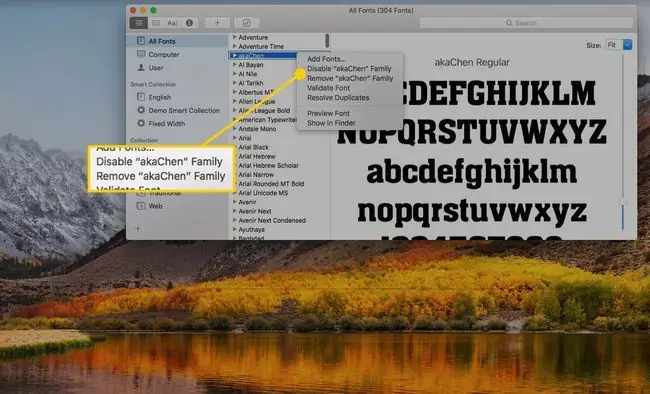
Դուք կարող եք նաև անջատել տառատեսակների ամբողջ հավաքածուն, ինչը ևս մեկ պատճառ է ձեր տառատեսակները հավաքածուներում կազմակերպելու համար: Օրինակ, դուք կարող եք ստեղծել Հելոուինի և Սուրբ Ծննդյան տառատեսակների հավաքածուներ, միացնել դրանք տոնական սեզոնի ընթացքում, ապա անջատել դրանք տարվա մնացած ժամանակահատվածում: Կամ կարող եք ստեղծել սցենար/ձեռագիր տառատեսակների հավաքածու, որը միացնում եք, երբ դա ձեզ անհրաժեշտ է հատուկ նախագծի համար, և այնուհետև նորից անջատեք:
Ձեր տառատեսակները կառավարելու համար Font Book-ն օգտագործելուց բացի, կարող եք նաև օգտագործել տառատեսակները նախադիտելու և տառատեսակների նմուշներ տպելու համար:






